这篇文章将为大家详细讲解有关vscode编写c语言的方法,小编觉得挺实用的,因此分享给大家做个参考,希望大家阅读完这篇文章后可以有所收获。
获取c/c++扩展
打开vscode
ctrl + shift + x打开商店
搜索c/c++
安装,重启vscode
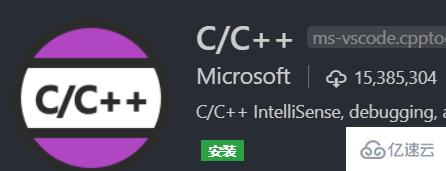
安装gcc
下载MinGW
打开安装程序,安装到D盘(需要创建MinGW文件夹),安装完成之后生成MinGW安装管理器
管理器自动打开(如果没有请手动),点击,所有包选中gcc.bin, g++。斌,gdb。本,点击安装,选择应用变化,点击应用提交进行安装
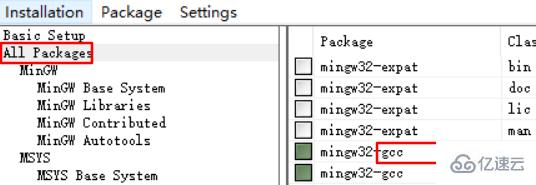
win + R,输入控制进入控制面板,依次点击系统与安装→系统→高级系统设置→环境变量,找到路径→编辑→新建,将安装好的MinGW的本文件夹路径粘贴进去。
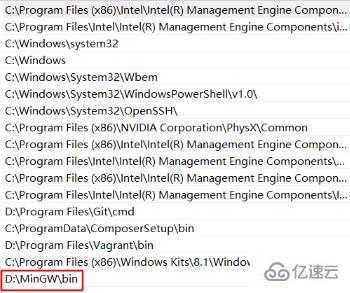
编写一个测试文件demo.c,点击引入的标准库下的“提示灯”,生成c_cpp_properties.json文件
编辑c_cpp_properties。json

c_cpp_properties。json修改内容如下:
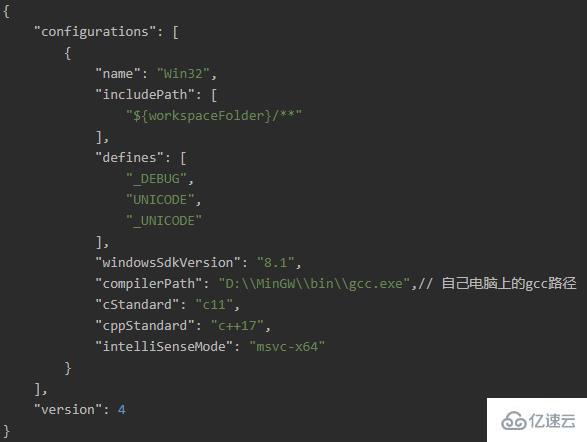
F5或Ctrl + F5启用调试,选择c++ (GDB/LLDB)生成发射。json文件,修改如下:
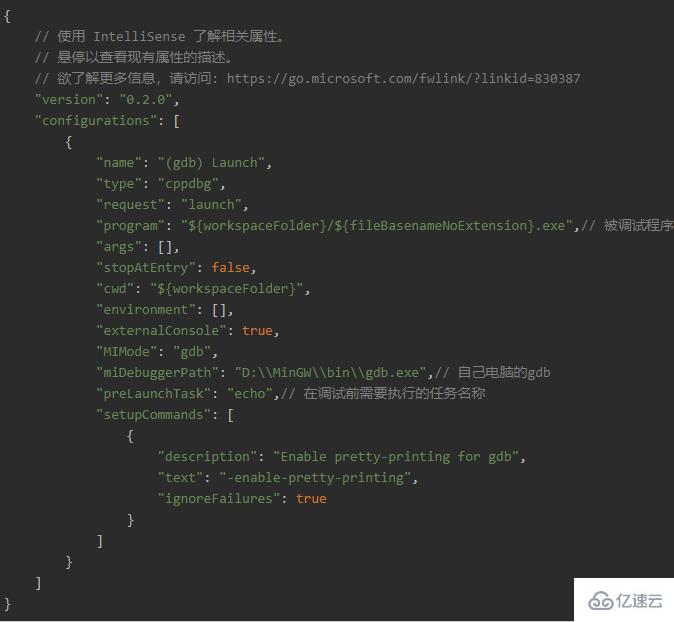
Ctrl + Shift + p输入任务:配置任务配置任务,选择使用模块创建task.json文件,选择他人模板,生成的任务。json文件,修改如下:
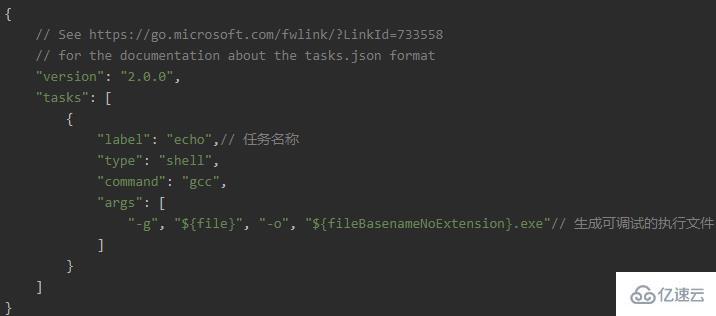
如果出现错误:进程终止,退出代码:1,可能是gcc还没被编辑器加载(测试方法:打开控制台,输入gcc,看提示信息),重启编辑器就可以。
关于vscode编写c语言的方法就分享到这里了,希望以上内容可以对大家有一定的帮助,可以学到更多知识。如果觉得文章不错,可以把它分享出去让更多的人看的到。





